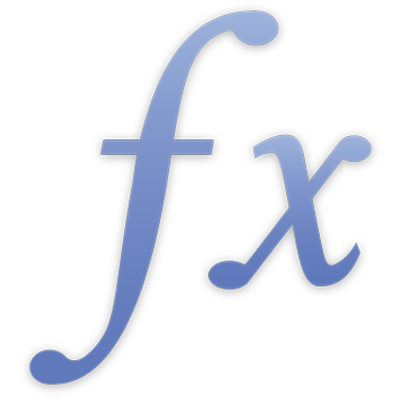
Referirea celulelor în formule
Toate tabelele au etichete de referință care identifică fiecare celulă din tabel. Etichetele de referință se află în partea de sus a fiecărei coloane, conținând o literă de coloană (de exemplu, "A") și la stânga fiecărui rând, conținând un număr de rând (de exemplu, "3"). O celulă, un rând sau o coloană poate fi referită utilizând valorile din etichetele de referință.
Puteți utiliza referințe de celulă pentru identificarea celulelor ale căror valori doriți să le utilizați în formule. Vă puteți referi la celule din același tabel ca și celula de formulă sau (în Numbers) din alt tabel din aceeași foaie sau dintr-o foaie diferită.
Formate pentru referințele de celulă
Referințele de celulă au diferite formate, depinzând de factori precum existența sau lipsa unor antete ale tabelului, referirea la o singură celulă sau la un interval de celule ș.a.m.d. Iată un rezumat al formatelor pe care le puteți utiliza pentru referințele de celulă.
Pentru a vă referi la | Utilizați acest format | Exemplu |
|---|---|---|
Orice celulă din tabelul conținând formula | Litera etichetei de referință urmată de numărul etichetei de referință pentru celulă | C55 se referă cel de-al 55-lea rând din cea de-a treia coloană. |
O celulă dintr-un tabel care are un rând de antet și o coloană de antet | Numele coloanei urmat de numele rândului | 2006 Venituri se referă la o celulă al cărei rând de antet conține 2006 și a cărei coloană de antet conține Venituri. |
O celulă dintr-un tabel care are mai multe rânduri sau coloane de antet | Numele antetului la ale cărui coloane sau rânduri doriți să vă referiți | Dacă 2006 este un antet care se întinde pe două coloane (Venituri și Cheltuieli), 2006 se referă la toate celulele din coloanele Venituri și Cheltuieli. |
Un interval de celule | Un semn de două puncte (:) între prima și ultima celulă din interval, utilizând notațiile etichetelor de referință pentru identificarea celulelor | B2:B5 se referă la patru celule din cea de-a doua coloană. |
Toate celulele dintr-un rând | numele rândului sau număr-rând:număr-rând | 1:1 se referă la toate celulele din primul rând. |
Toate celulele dintr-o coloană | Litera sau numele coloanei | C se referă la toate celulele din cea de-a treia coloană. |
Toate celulele dintr-un interval de rânduri | Un semn de două puncte (:) între numărul sau numele primului și ultimului rând din interval | 2:6 se referă la toate celulele din cinci rânduri. |
Toate celulele dintr-un interval de coloane | Un semn de două puncte (:) între litera sau numele primei și ultimei coloane din interval | B:C se referă la toate celulele din cea de-a doua și cea de-a treia coloană. |
În Numbers, o celulă dintr-un alt tabel din aceeași foaie | Dacă numele celulei este unic în foaia de calcul, este necesar doar numele celulei; în caz contrar, numele tabelului urmat de două semne de două puncte (::), apoi identificatorul celulei | Tabel 2::B5 se referă la celula B5 dintr-un tabel denumit Tabel 2. Tabel 2::2006 Înscriere clasă se referă la o celulă după nume. |
În Numbers, o celulă dintr-un alt tabel dintr-o altă foaie | Dacă numele celulei este unic în foaia de calcul, este necesar doar numele celulei; în caz contrar, numele foii urmat de două semne de două puncte (::), numele tabelului, încă două semne de două puncte și apoi identificatorul celulei | Foaie 2::Tabel 2::2006 Înscriere clasă se referă la o celulă dintr-un tabel numit Tabel 2 dintr-o foaie numită Foaie 2. |
În Numbers, atunci când vă referiți la o celulă dintr-un antet cu mai multe rânduri sau mai multe coloane, se utilizează numele din celula de antet cea mai apropiată de celula la care vă referiți. De exemplu, dacă un tabel are două rânduri de antet, iar B1 conține "Câine" și B2 conține "Pisică", atunci când salvați o formulă care utilizează "Câine", se salvează în schimb "Pisică". Cu toate acestea, dacă "Pisică" apare în altă celulă de antet din foaia de calcul, se reține "Câine".
Distincția dintre referințele absolute și relative de celulă
Puteți utiliza formele absolute și relative ale unei referințe de celulă pentru specificarea celulei către care doriți să indice referința în cazul în care copiați sau mutați formula acesteia.
Pentru a specifica calitatea absolută a unei referințe de celulă (sau a oricărora dintre componentele acesteia), apăsați sau faceți clic pe triunghiul de dezvăluire al unei referințe de celulă și alegeți o opțiune din meniul pop-up.
Tipul referinței de celulă | Descriere |
|---|---|
Referința celulei este relativă (A1) | Când formula sa se mută, rămâne neschimbată. Cu toate acestea, atunci când formula este tăiată sau copiată și apoi lipită, referința celulei se modifică astfel încât să rețină aceeași poziție relativă față de celula formulei. De exemplu, dacă o formulă conținând A1 apare în C4 și dvs. copiați formula și o lipiți în C5, referința celulei din C5 devine A2. |
Componentele de rând și de coloană ale unei referințe de celulă sunt absolute ($A$1) | Când formula sa este copiată, referința celulei nu se modifică. Utilizați simbolul dolar ($) pentru a desemna o componentă de rând sau de coloană drept relativă. De exemplu, dacă o formulă conținând $A$1 apare în C4 și dvs. copiați formula și o lipiți în C5 sau în D5, referința celulei din C5 sau din D5 rămâne $A$1. |
Componenta de rând a unei referințe de celulă este absolută (A$1) | Componenta de coloană este relativă și se poate modifica pentru a-și păstra poziția relativă față de celula formulei. De exemplu, dacă o formulă conținând A$1 apare în C4 și dvs. copiați formula și o lipiți în D5, referința celulei din D5 devine B$1. |
Componenta de coloană a unei referințe de celulă este absolută ($A1) | Componenta de rând este relativă și se poate modifica pentru a-și păstra poziția relativă față de celula formulei. De exemplu, dacă o formulă conținând $A1 apare în C4 și dvs. copiați formula și o lipiți în C5 sau în D5, referința celulei din C5 sau din D5 rămâne $A2. |
Pentru instrucțiuni specifice privind efectuarea operațiunilor în aplicația pe care o utilizați, consultați rubricile de ajutor care însoțesc aplicația. În aplicațiile macOS, căutați în meniul Ajutor. În aplicațiile iOS sau iPadOS, apăsați meniul Altele (trei puncte în colțul din dreapta sus), apoi apăsați Ajutor Numbers. (Dacă nu vedeți Ajutor Numbers, glisați în sus din partea de jos a comenzilor). În aplicațiile iCloud, faceți clic pe butonul semn de întrebare din colțul din dreapta sus.